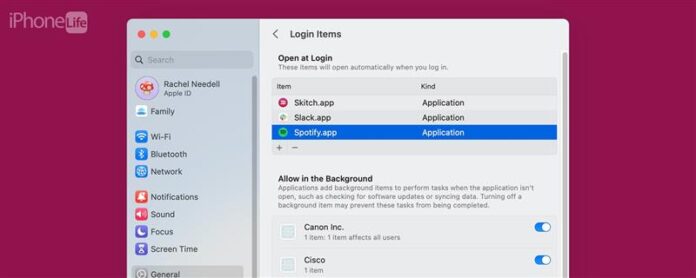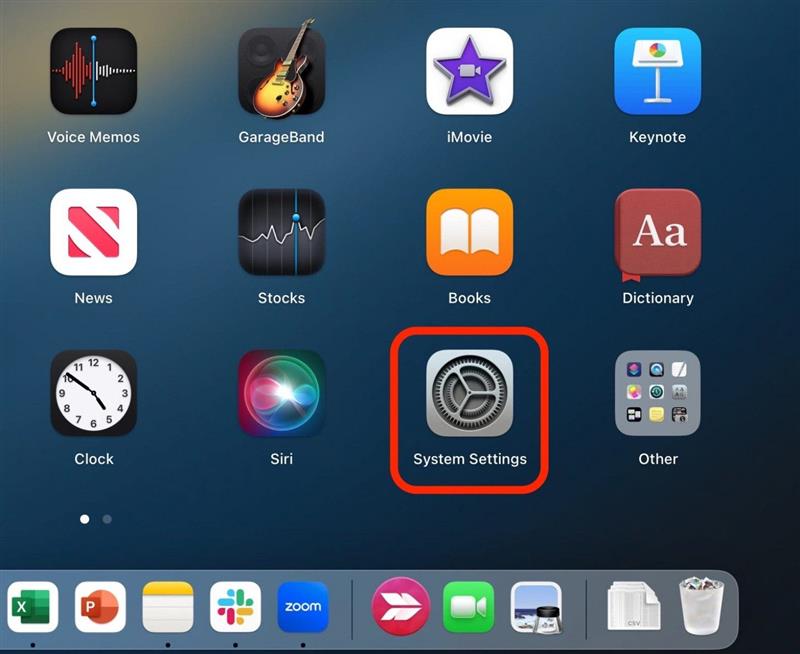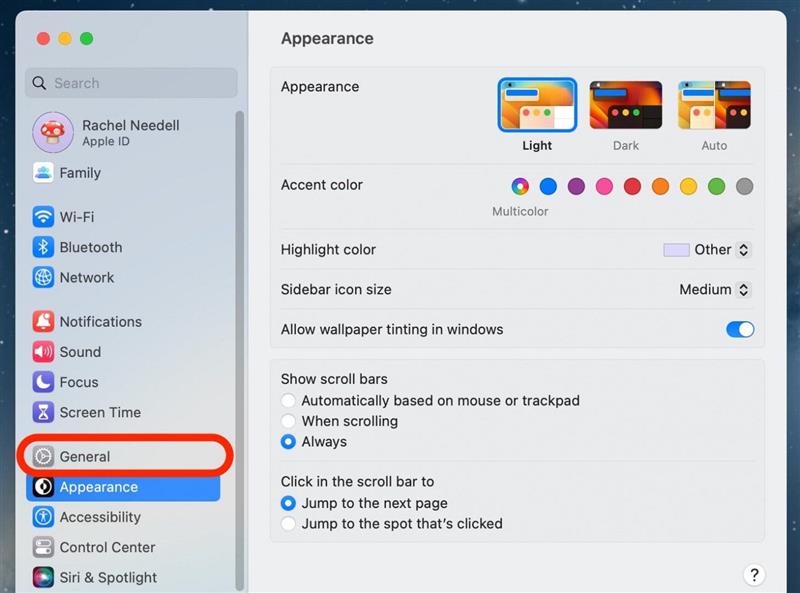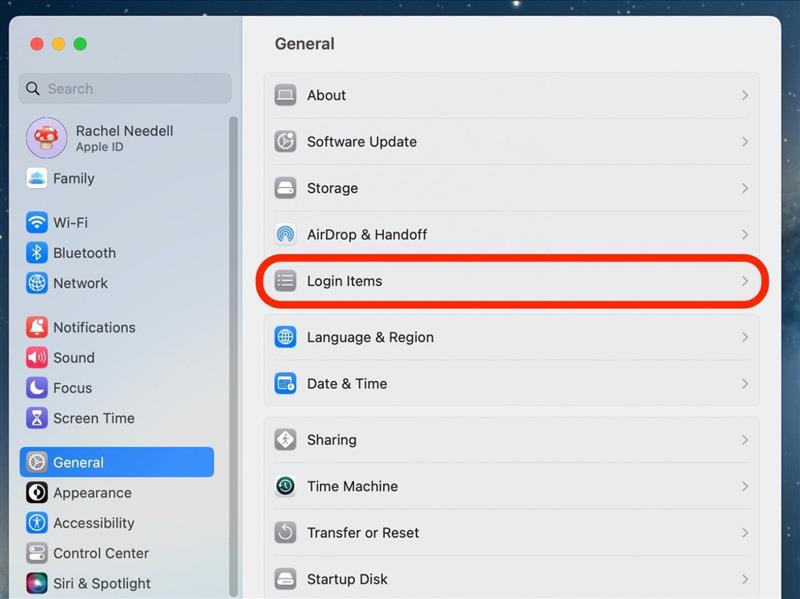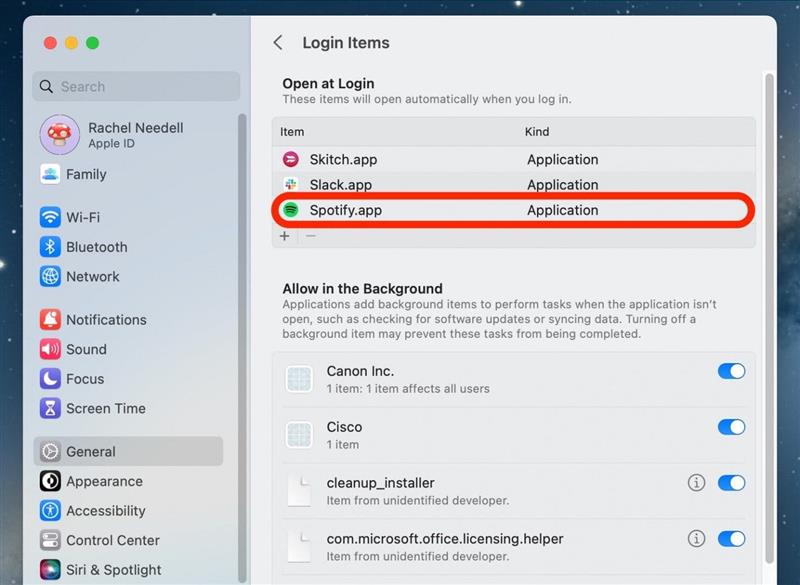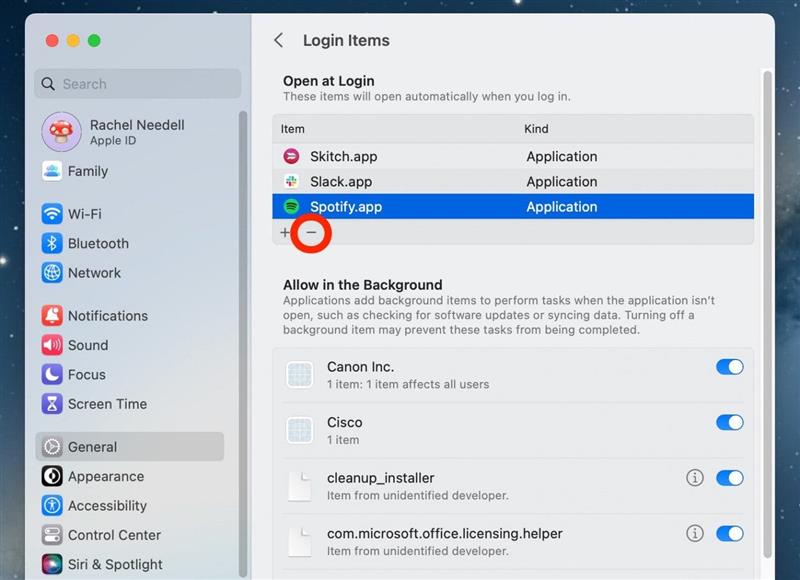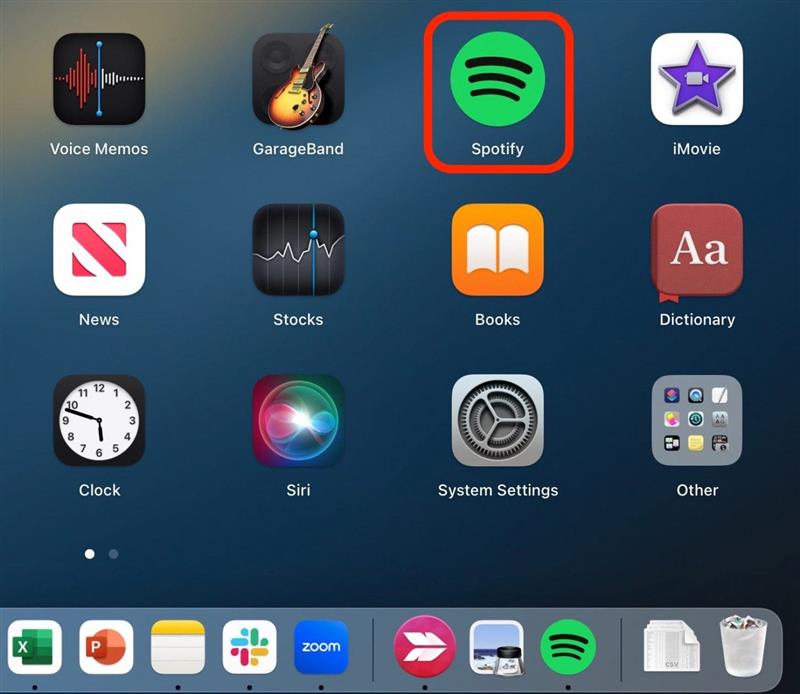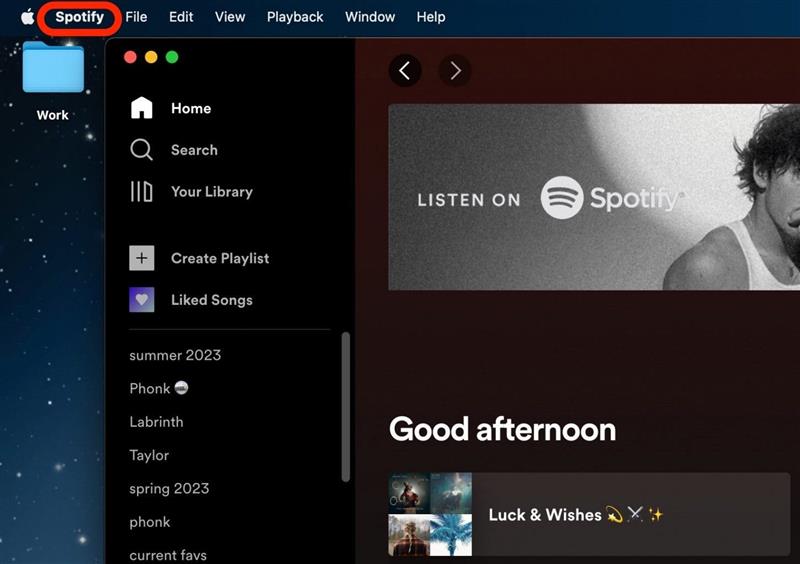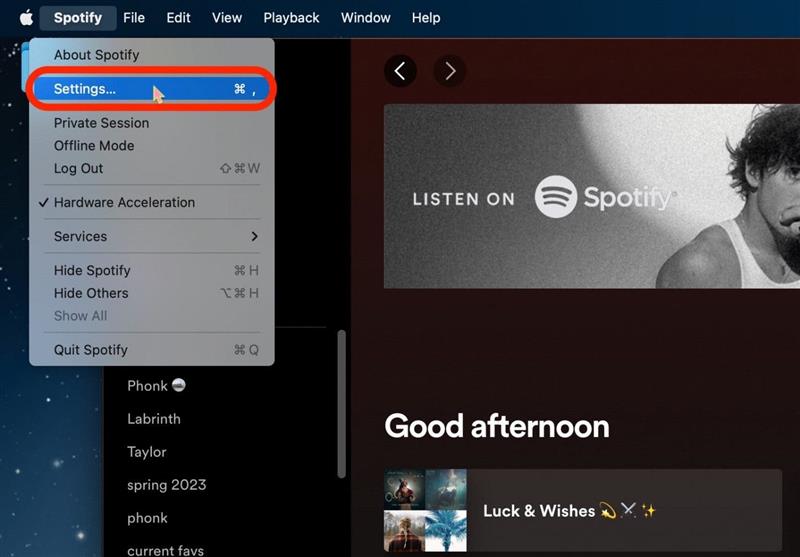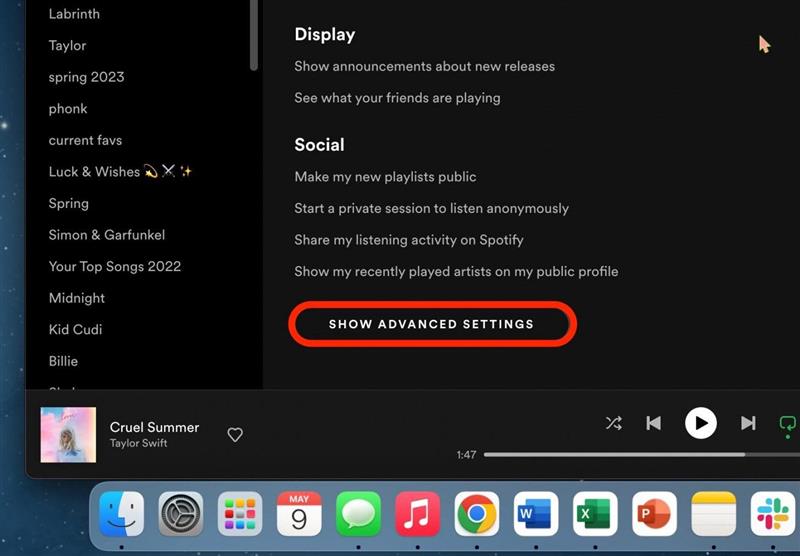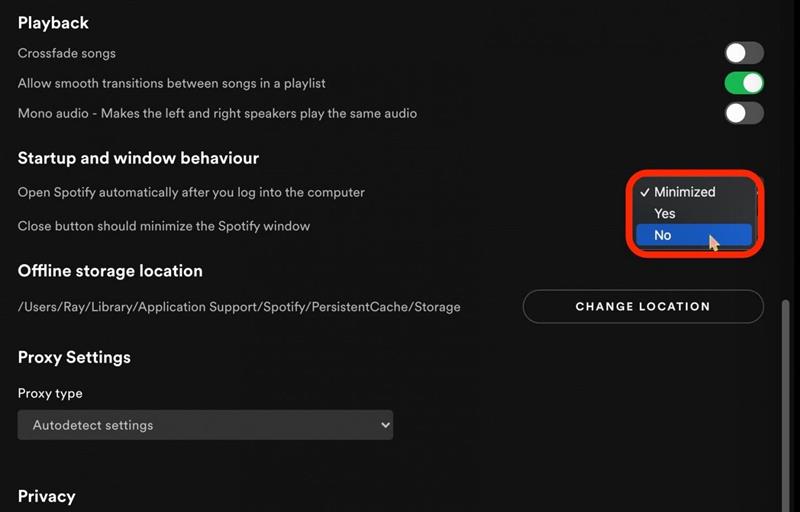Spotify가 스타트 업에 오픈하는 이유는 무엇입니까? MacOS에는 Mac을 켤 때 특정 앱을 열도록 유사하게 로그인 항목이라는 설정이 있습니다. Mac의 시작 시점이 시작되는 것을 정지시키는 방법은 다음과 같습니다.
스타트 업에서 Spotify 오프닝을 정지하는 방법
컴퓨터를 켜고 일이나 하루를 시작하려고 할 때, 마지막으로 원하는 것은 Spotify가 팝업하여 속도를 늦추거나 산만하게하는 것입니다. 그렇기 때문에 Mac의 시작에서 앱을 제거하는 방법을 아는 것이 매우 편리합니다. Apple 장치 사용에 대한 유용한 팁이 마음에 들면 무료 하루의 Tip of the Day < /a>! 시작시 Spotify를 비활성화하는 방법은 다음과 같습니다.
시스템 설정을 통해 시작에서 Spotify를 제거하십시오
첫 번째 방법은 시작시 Spotify를 비활성화하기 위해 Mac의 설정으로 들어가는 것입니다.
- Mac에서 시스템 설정 을 엽니 다.

- 일반 을 클릭하십시오.

- 로그인 품목 을 클릭하십시오.

- 항목 목록에서 Spotify 을 선택하십시오.

- 로그인 항목 목록에서 “-“버튼 을 클릭하십시오.

Spotify 설정을 통해 시작시 Spotify를 열지 않는 방법
로그인시 Spotify가 여전히 열리는 경우 Spotify 설정으로 직접 이동하여 시작시 Spotify를 비활성화 할 수 있습니다.
- Mac에서 Spotify 을 엽니 다.

- 상단 탐색 표시 줄에서 Spotify 을 클릭하십시오.

- 설정 을 클릭하십시오.

- 아래로 스크롤하고 고급 설정 표시 을 클릭하십시오.

- 컴퓨터에 로그인 한 후 Spotify 옆에있는 드롭 다운 메뉴에서 아래로 스크롤하고 Spotify 옆의 드롭 다운 메뉴에서 no 을 선택하십시오.

이 방법을 완료하면 Spotify를 종료하고 닫은 다음 다시 시작하여 변경 사항이 이루어 졌는지 확인하십시오. 이것이 바로 Spotify가 Mac에서 자동으로 시작하는 것을 방지하는 가장 신뢰할 수있는 두 가지 방법입니다.